В этом уроке я покажу несколько простых способов, как сделать браузер по умолчанию. Мы научимся настраивать его как на компьютере Windows, так и на телефоне Android.
Браузер — это программа для Интернета, в которой открываются все веб-страницы. Таких приложений существует несколько: Google Chrome, Яндекс, Mozilla Firefox, Opera, Safari, Internet Explorer, Microsoft Edge и другие.
Одна из них встроена в систему изначально: в Windows 10 – это Microsoft Edge, а в Windows 7 – Microsoft Explorer. Но многие пользователи предпочитают работать в другой программе, например, в Google Chrome.
На компьютер и телефон можно установить не один браузер, а два, три и даже больше. И вот чтобы система понимала, какой из них основной, нужно выбрать его по умолчанию.
Браузер по умолчанию – это та программа, которая указана в системе как главная для открытия страниц Интернета. Сменить его можно в любой момент.
Как сделать браузер по умолчанию на компьютере
Способ 1: в настройках Windows
Windows 10 . В меню Пуск откройте «Параметры».
как задать программу по умолчанию windows 7

Перейдите в раздел «Приложения».

Кликните по разделу «Приложения по умолчанию». В настройке «Веб-браузер» щелкните по кнопке «Выбор значения по умолчанию».
Если какой-то обозреватель уже указан, то чтобы его поменять, просто щелкните по нему один раз левой кнопкой мыши.

Выберите одну из установленных программ, которая будет главной для открытия веб-страниц.

Windows 7 . В меню Пуск перейдите в «Панель управления».

Зайдите в «Программы по умолчанию».

Откройте подраздел «Задание программ».

В левом меню выберите обозреватель и щелкните по «Использовать эту программу по умолчанию».

Способ 2: в настройках браузера
Google Chrome

1 . Кликните по иконке и перейдите в «Настройки».

2 . Опуститесь в самый низ и в подразделе «Браузер по умолчанию» кликните по пункту «Использовать».

Яндекс

1 . Кликните по значку и откройте «Настройки».

2 . Яндекс предложит выбрать свое приложение в качестве основного. Нажмите на кнопку «Да, сделать».

Mozilla Firefox

1 . Щелкните по иконке меню и выберите «Настройки».

2 . В разделе «Основные» кликните по «Установить по умолчанию».

Opera

1 . Щелкните по значку и выберите «Настройки».

2 . Опуститесь в самый низ и в разделе «Браузер по умолчанию» нажмите на кнопку «Установить».

Microsoft Edge

1 . Кликните по значку , откройте «Настройки».

2 . Выберите раздел «Браузер по умолчанию» и нажмите на кнопку «Назначить».

Internet Explorer
1 . Щелкните по значку шестеренки в правом верхнем углу, откройте «Свойства».

2 . Переместитесь на вкладку «Программы». В подразделе «Открытие Internet Explorer» кликните по пункту «Использовать браузер Internet Explorer по умолчанию».

Способ 3: при запуске обозревателя
Любой обозреватель стремится завладеть правами на открытие веб-страничек. Потому при его запуске периодически всплывает предложение установить его главным в системе.
Пример сообщения в Yandex:

А вот так оно выглядит в Opera:

И так – в Mozilla Firefox:

Нужно просто нажать на соответствующую кнопку и данное приложение назначится главным.
Если не получается
Вариант 1: удалить и установить заново
Проверенный временем способ решения большинства неисправностей – это переустановка, то есть полное удаление и повторная загрузка. В системе Windows 10 убрать программу можно через Пуск – Параметры – Приложения.

А в Windows 7 через Панели управления – Программы и компоненты.

После удаления перезагрузите компьютер и заново установите программу. Для этого скачайте ее с официального сайта:
Вариант 2: вручную указать тип открываемых файлов
- Windows 10: Пуск – Параметры – Приложения – Приложения по умолчанию.
- Windows 7: Пуск – Панель управления – Программы по умолчанию.
Кликните по пункту «Задать значения по умолчанию по приложению» (Задание программ).

Выберите из списка нужный обозреватель, нажмите на кнопку «Выбрать значения для этой программы».

Затем отметьте галочками типы файлов, которые должны в ней открываться, и кликните по кнопке «Сохранить». После этого перезагрузится компьютер.

Аналогичные действия можно выполнить с помощью портативной утилиты Default Programs Editor, которая задает все настройки в автоматическом режиме. Скачать ее можно с официального сайта defaultprogramseditor.com. После загрузки распакуйте архив, и запустите утилиту от имени администратора.

На запрос «Какие настройки следует изменить» выберите пункт «Default Programs Settings».

Кликните по нужному обозревателю и нажмите «Next».

Выберите все типы файлов, кроме pdf, и щелкните по «Save Default Programs».

Для применения настроек перезагрузите компьютер.
Вариант 3: сбросить настройки приложения
В настройках «Приложений по умолчанию» (Пуск – Параметры – Приложения) нажмите на кнопку «Сбросить».

Затем выберите нужный браузер.
Как выбрать браузер по умолчанию на смартфоне
Способ 1: в настройках системы
1 . В главном меню телефона откройте «Настройки». Тапните по разделу с приложениями.

2 . Выберите подраздел «Приложения по умолчанию».

3 . Перейдите в пункт «Браузер».

4 . Укажите нужную программу.

Способ 2: в настройках браузера
Большинство мобильных обозревателей позволяют назначить себя в качестве основного через собственные настройки в главном меню. Покажу, как это сделать на примере Mozilla Firefox.

1 . Коснитесь иконки и откройте «Настройки».

2 . Активируйте соответствующий пункт.

Способ 3: через ссылку
Еще один интересный способ выбора основного веб обозревателя. Для выполнения у вас должно быть установлено как минимум два приложения для серфинга. Также нужно иметь ссылку на какую-либо страницу в интернете (например, в Телеграме или Вайбере).
- Тапните по ссылке. Система выведет запрос, с помощью какого приложения открыть страницу.
- Выберите нужный обозреватель и нажмите на пункт «Всегда».

Источник: neumeka.ru
Как в Windows 7 сделать браузер по умолчанию
Современные люди крайне сильно зависят от Интернета. Все это потому, что Глобальная сеть позволяет им работать, учиться и развлекаться, не вставая с дивана. Это очень удобно. Для доступа к Интернету используются специальные программы — веб-браузеры. Без них бы подключение к сайтам и просмотр страниц были бы невозможными.
У одного пользователя на ПК может быть установлено как минимум два браузера, но обычно их больше. Каждый из них постоянно предлагает назначить его обозревателем по умолчанию. В этом материале рассмотрено, как в Windows 7 сделать по умолчанию браузер на примере некоторых наиболее популярных программ.
Предназначение браузера и его первоначальные настройки в виндовс
Любой персональный компьютер или ноутбук обладает своим собственным браузером, который поставляется вместе с операционной системой. Для Windows это Internet Explorer, а для Mac — Safari. Чаще всего их используют, чтобы скачать другой, более современный, быстрый и удобный браузер.
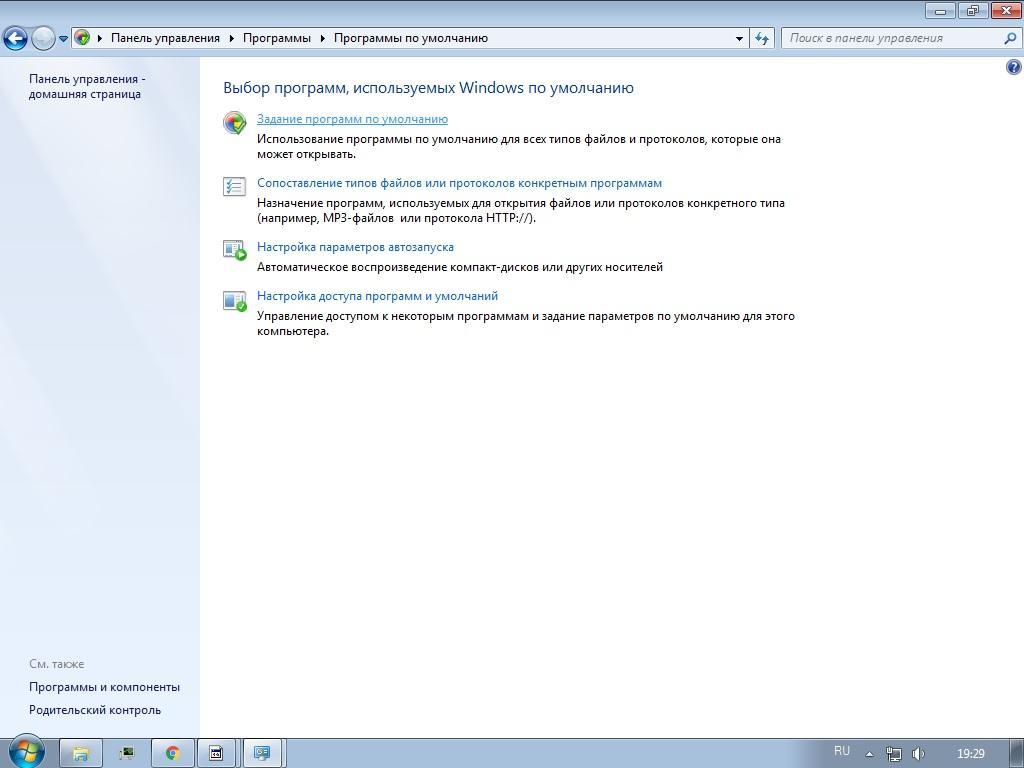
Стандартный функционал для изменения приоритета
Когда на компьютере появляются сразу два или более веб-обозревателя, то операционная система начинает спрашивать пользователя, на какой из них установить приоритет, позволяющий открывать ссылки на сайты и работать по умолчанию.
Обратите внимание! Зачастую и сами браузеры при запуске начинают предлагать дать право работать по умолчанию именно им. Это немного раздражает некоторых пользователей, поэтому следует заранее разобраться с тем, как сделать тот или иной браузер основным на виндовс 7.
Что касается настроек, то практически все веб-обозреватели не требуют от пользователя ввода и установки каких-либо первоначальных конфигураций. Да, можно войти в свою учетную запись в Гугл Хром, чтобы перенести на компьютер старые закладки и некоторые другие пользовательские настройки, но это не обязательно. Если пользователь хочет подстроить программу под себя, то он это сделает, а если ПО нужно ему для входа на пару сайтов, то и заморачиваться с этим не стоит.
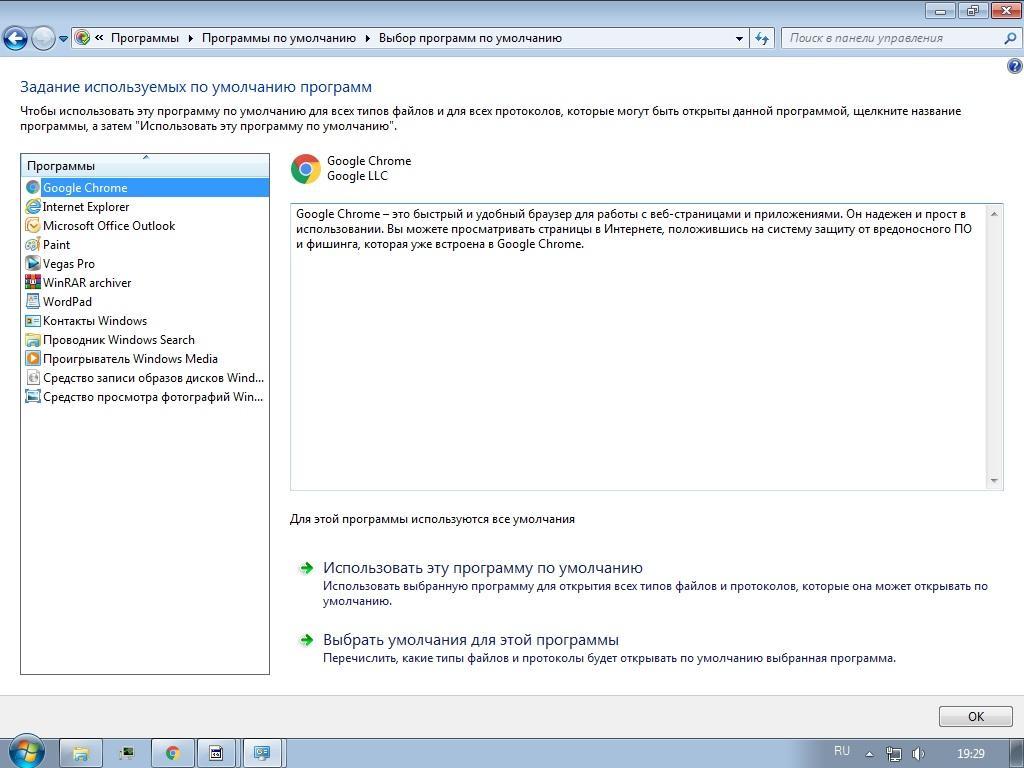
Выбор конкретной программы и настройка разрешений
Как изменить браузер по умолчанию: средствами виндовс или в настройках браузера
Если нужно сделать тот или иной веб-браузер по умолчанию и дать ему определенные привилегии на запуск веб-страниц, сайтов и ссылок, то сделать это можно несколькими способами. Первый из них заключается в использовании стандартных средств операционной системы виндовс 7. Второй же осуществляется при помощи настроек того браузера, который следует сделать по умолчанию. Далее подробно рассмотрено, как и где сконфигурировать обозреватель через ОС или параметры самой программы.
Средствами Windows 7: инструкция
Для установки программы по умолчанию средствами операционной системы необходимо:
- Перейти в меню «Пуск» и ввести там запрос «Панель управления».
- Выбрать найденную программу и дождаться ее открытия (также ссылка на нее есть в правой стороне окна меню «Пуск»).
- Найти раздел «Программы» и перейти в него.
- Выбрать подраздел «Программы по умолчанию»
- Нажать на пункт «Задание программ по умолчанию».
- Дождаться погрузки всех настроенных привилегий.
- Выбрать из списка браузер и нажать по параметру «Использовать эту программу по умолчанию».
Обратите внимание! Можно также произвести ряд дополнительных конфигураций, выбрав привилегии открытия этим приложением различных файлов (HTM, HTML, XML, SVG, PDF и т. д.), а также установив приоритет на использование различных протоколов передачи данных.
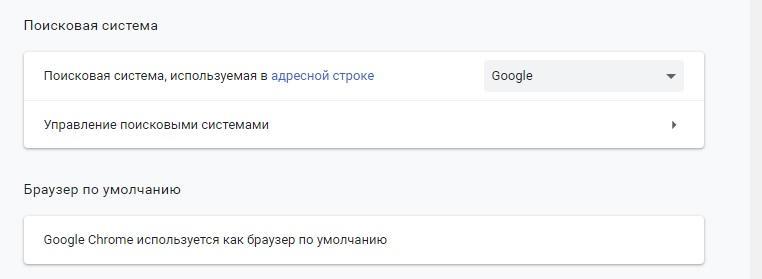
Изменение привилегий в Гугл Хроме
В настройках браузера
Можно сделать все то же самое, но в интерфейсе параметров самого веб-обозревателя. Порой это удобнее, так как не нужно иметь дело со всякими дополнительными конфигурациями, в которых новичок может запутаться. Ниже представлены инструкции для самых популярных браузеров.
Настройки для Яндекса
Многие интересуются, как сделать браузер Яндекс по умолчанию в Windows 7, ведь это по-настоящему хороший, быстрый и удобный обозреватель сайтов.
Обратите внимание! Установка привилегий для Яндекса крайне проста: нужно всего лишь поменять один параметр и выбрать именно «Яндекс.Браузер» в качестве веб-обозревателя с привилегиями.
Поэтапная инструкция выгладит следующим образом:
- Открыть программу.
- Перейти в ее меню, кнопка которого находится справа вверху и выглядит как три горизонтальные черты.
- Выбрать пункт «Настройки».
- Пролистать вниз и найти раздел «Браузер по умолчанию».
- Нажать на соответствующую кнопку.
- Проверить, поменялся ли параметр в «Панели управления» ОС Windows 7.
Настройки для Хрома
Конфигурирование Google Chrome выгладит следующим образом:
- Открыть программу.
- Перейти в ее меню, кнопка которого находится справа вверху и выглядит как три горизонтальные черты.
- Выбрать пункт «Настройки».
- Нажать на параметр «Назначить браузер по умолчанию».
- Подтвердить изменение.
- Проверить работоспособность изменений, открыв любую ссылку из текстового документа или мессенджера.

Аналогичные конфигурации в настройках «Яндекс.Браузер»
Настройки для Оперы
По аналогии можно настроить и другой популярный обозреватель — Opera. Пошаговая инструкция для него такова:
- Открыть программу.
- Перейти в ее меню, кнопка которого находится слева вверху и выглядит как значок Оперы.
- Нажать на пункт «Настройки».
- Найти раздел «Обозреватель по умолчанию» и нажать на кнопку, которая даст соответствующие привилегии Опере.
- Проверить работоспособность, как и в других случаях.
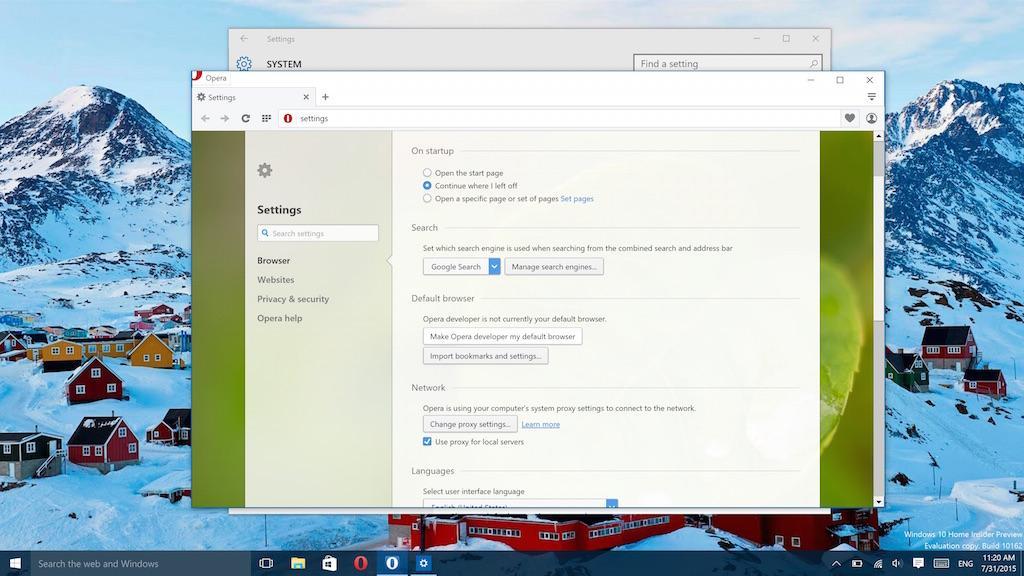
Настройка умолчаний в интерфейсе веб-обозревателя Опера
Не удается сменить браузер по умолчанию: причины и как исправить ошибку
Иногда поставить параметр привилегий почему-то не удается. Это может быть связано с программными сбоями приложений или системными ошибками ОС Windows 7. Есть ряд способов, которые помогут исправить ситуацию:
- перезагрузить персональный компьютер или ноутбук. Перед какими-то радикальными шагами следует выполнить простые проверки и действия, направленные на устранения ошибок. Чаще всего именно они помогают исправить ситуацию. Перезагрузка компьютера — это первое, что нужно делать при любых ошибках операционной системы. Она позволяет обновить фоновые процессы и сбросить накопившиеся отчеты о сбоях;
- переустановить приложение. Если это не помогло, то стоит полностью удалить обозреватель, включая ключи в реестре, и установить его еще раз. Делать это нужно аккуратно, чтобы случайно не стереть что-то нужное. После этого ОС будет думать, что установленное приложение новое, и даст ему привилегии;
- изменить способ открытия программ. Для этого следует воспользоваться инструкцией, представленной выше. Если устанавливать софт в его параметрах не выходит, то можно попробовать сделать это через средства операционной системы.
Важно! Если ничего из этого не помогает решить проблему, то единственным выходом является переустановка операционной системы Windows 7. Это достаточно радикальный метод. Стоит дважды подумать, стоит ли оно того.
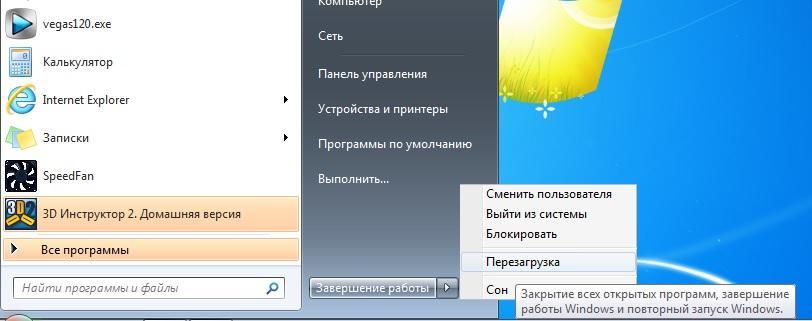
Часто исправить ряд ошибок помогает перезагрузка компьютера
Таким образом, с проблемой установки нужного веб-обозревателя по умолчанию справится даже неопытный пользователь ПК. Проблемы, которые могут возникнуть в результате настройки, очень легко исправить.
Источник: mirinfo.ru
Как сделать браузер по умолчанию Windows 7

Вот как можно сделать браузер по умолчанию в Windows 7 с помощью “Панели управления”:
- Откройте “Панель управления”, нажав на кнопку “Пуск” и выбрав “Панель управления”.
- Выберите “Программы”.
- Найдите “По умолчанию установленные программы” и выберите его.
- Найдите браузер, который вы хотите сделать браузером по умолчанию, и нажмите на него.
- В верхней части окна выберите “Установить эту программу по умолчанию”.
- Нажмите на “Сохранить”.
После завершения этих шагов вы установите выбранный вами браузер по умолчанию в Windows 7. Теперь все ссылки и веб-страницы будут открываться в выбранном вами браузере без дополнительных действий.
Если вы захотите изменить браузер по умолчанию в будущем, повторите эти шаги и выберите новый браузер из списка.
“Интернет-опции”
Вот как можно сделать браузер по умолчанию в Windows 7 с помощью “Интернет-опций”:
- Откройте “Интернет-опции”, нажав на кнопку “Пуск” и выбрав “Интернет-опции”.
- Выберите “Программы” в верхнем меню.
- Найдите раздел “Веб-браузеры”.
- Щелкните на кнопке “Установить по умолчанию”.
- Выберите браузер, который вы хотите сделать браузером по умолчанию, и нажмите на “ОК”.
- Закройте “Интернет-опции”.
После завершения этих шагов вы установите выбранный вами браузер по умолчанию в Windows 7. Теперь все ссылки и веб-страницы будут открываться в выбранном вами браузере без дополнительных действий.
Если вы захотите изменить браузер по умолчанию в будущем, повторите эти шаги и выберите новый браузер из списка.
“Редактор реестра”
Вот как можно сделать браузер по умолчанию в Windows 7 с помощью “Редактора реестра”:
- Откройте “Редактор реестра”, нажав на кнопку “Пуск” и введя “regedit” в строке поиска.
- Подтвердите запрос на подтверждение администраторских прав.
- Найдите следующий путь в реестре: HKEY_CURRENT_USERSoftwareMicrosoftWindowsShellAssociationsUrlAssociationshttpUserChoice
- Щелкните правой кнопкой мыши на “UserChoice” и выберите “Удалить”.
- Подтвердите удаление ключа.
- Закройте “Редактор реестра”.
- Откройте веб-страницу в браузере, который вы хотите сделать браузером по умолчанию.
- Закройте браузер.
- Откройте “Компьютер”.
- Щелкните правой кнопкой мыши на свободной области экрана и выберите “Свойства”.
- Выберите “Управление параметрами автоматического воспроизведения”.
- Выберите “Сменить настройки для всех типов медиафайлов”.
- Найдите ваш браузер в списке доступных программ и выберите его.
- Нажмите на “Сохранить”.
+ zhivye-oboi-windows.ru Ошибка файловой системы 2147416359 Windows 10: как исправить, 7 способов
После завершения этих шагов вы установите выбранный вами браузер по умолчанию в Windows 7. Теперь все ссылки и веб-страницы будут открываться в выбранном вами браузере без дополнительных действий.
Если вы захотите изменить браузер по умолчанию в будущем, повторите эти шаги и выберите новый браузер из списка.
“Групповая политика”
Вот как можно сделать браузер по умолчанию в Windows 7 с помощью “Групповой политики”:
- Нажмите на кнопку “Пуск” и введите “gpedit.msc” в строку поиска. Нажмите “Enter”, чтобы открыть “Групповую политику”.
- В левой панели выберите “Конфигурация пользователя”, затем “Административные шаблоны”, а затем “Windows-компоненты”.
- Найдите папку “Интернет Explorer” и выберите ее.
- Найдите опцию “Установить Интернет Explorer в качестве браузера по умолчанию” и дважды щелкните на ней, чтобы открыть ее свойства.
- Выберите опцию “Включено” и нажмите на кнопку “Применить”.
- Закройте “Групповую политику”.
После завершения этих шагов вы установите Internet Explorer по умолчанию в Windows 7. Теперь все ссылки и веб-страницы будут открываться в Internet Explorer без дополнительных действий.
Если вы захотите изменить браузер по умолчанию в будущем, повторите эти шаги и выберите новый браузер из списка.
“Командная строка”
Вот как можно сделать браузер по умолчанию в Windows 7 с помощью “Командной строки”:
- Откройте “Командную строку”, нажав на кнопку “Пуск” и введя “cmd” в строку поиска.
- Нажмите правой кнопкой мыши на “Командной строке” и выберите “Запустить от имени администратора”.
- Введите следующую команду: ASSOC .html=htmlfile
- Введите следующую команду: FTYPE htmlfile=»C:Program FilesInternet Exploreriexplore.exe» «%1»
- Нажмите на “Enter”.
- Закройте “Командную строку”.
После завершения этих шагов вы установите Internet Explorer по умолчанию в Windows 7. Теперь все ссылки и веб-страницы будут открываться в Internet Explorer без дополнительных действий.
+ zhivye-oboi-windows.ru Поиск файлов в Windows 10: как узнать и найти расположение документа, 5 способов
Если вы захотите изменить браузер по умолчанию в будущем, повторите эти шаги, заменив «C:Program FilesInternet Exploreriexplore.exe» на путь к исполняемому файлу вашего браузера.
“Параметры программ по умолчанию”
Вот как можно сделать браузер по умолчанию в Windows 7 с помощью “Параметров программ по умолчанию”:
- Нажмите на кнопку “Пуск” и выберите “Панель управления”.
- Выберите “Параметры программ по умолчанию” в разделе “Программы”.
- Выберите “Установка значений по умолчанию по приложению”.
- Найдите ваш текущий браузер в списке программ и выберите его.
- Выберите “Установить эту программу по умолчанию” и нажмите “OK”.
- Закройте “Параметры программ по умолчанию”.
После завершения этих шагов вы установите выбранный вами браузер по умолчанию в Windows 7. Теперь все ссылки и веб-страницы будут открываться в выбранном вами браузере без дополнительных действий.
Если вы захотите изменить браузер по умолчанию в будущем, повторите эти шаги и выберите новый браузер из списка.
“Ассистент по установке программ”
Вот как можно сделать браузер по умолчанию в Windows 7 с помощью “Ассистента по установке программ”:
- Нажмите на кнопку “Пуск” и выберите “Панель управления”.
- Выберите “Программы” в разделе “Программы и компоненты”.
- Выберите “Установка и удаление программ”.
- Найдите свой текущий браузер в списке программ и выберите его.
- Выберите “Изменить” и следуйте инструкциям на экране, чтобы перейти к настройкам по умолчанию.
- Выберите “Установить эту программу по умолчанию” и нажмите “OK”.
- Закройте “Ассистент по установке программ”.
После завершения этих шагов вы установите выбранный вами браузер по умолчанию в Windows 7. Теперь все ссылки и веб-страницы будут открываться в выбранном вами браузере без дополнительных действий.
Если вы захотите изменить браузер по умолчанию в будущем, повторите эти шаги и выберите новый браузер из списка.
+ zhivye-oboi-windows.ru Windows 8 Secure Boot
Алексей Игнатьев/ автор статьи
Специалист и эксперт zhivye-oboi-windows.ru — профессиональный консультант, системный администратор.
Опыт работы в этой сфере 7 лет.
Поделись публикацией
Это так же интересно

Использование настроек Windows 7. Использование Центра управления Windows 7. Использование комбинации клавиш на клавиатуре.

Использование настроек Windows 11. Использование Центра управления Windows 11. Использование Панели задач Windows 11.

Способы сделать браузер по умолчанию в Windows 11: “Настройки” Windows “Панель управления” “Ассистент по

Для сделать вход в Windows 7 без пароля можно выполнить следующие действия: Откройте “Панель

Как сделать вход без пароля Windows 11: Откройте “Панель управления” и выберите “Учетные записи

С помощью встроенной программы “Дисковый образ” С помощью утилиты “Daemon Tools” С помощью программы

С помощью встроенной в Windows 11 программы “Дисковый образ”. С помощью встроенного в Windows

С помощью команды “regedit” в меню “Пуск” Через окно “Выполнить” и команду “regedit” Через

Использование комбинации клавиш Win + R, ввод команды “regedit” и нажатие Enter Использование меню

С помощью комбинации клавиш Win + R и вводом команды “regedit”. Через поиск в

Как включить и настроить Родительский контроль Windows 7: Откройте Панель управления и выберите “Учетные

Как включить и настроить Родительский контроль в Windows 11: Откройте меню “Параметры” (кнопка “Пуск”
Источник: zhivye-oboi-windows.ru